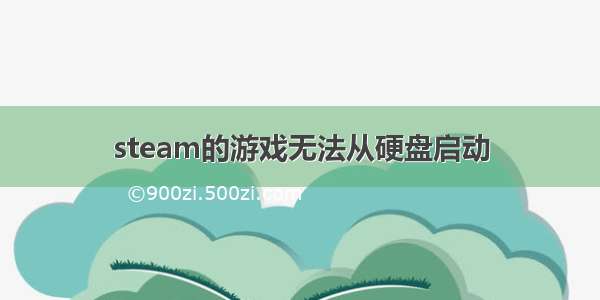microsoft store重装
如果重置无效,请打开 IE 浏览器,点击设置,打开 Internet 选项,点击高级,并勾选 “使用SSL 3.0”、”使用 TLS 1.0“、”使用 TLS 1.1“、”使用 TLS 1.2“,应用后重启电脑,查看能否解决问题。
如果上述方法均无效,建议您尝试以下方案重新部署您的应用商店:
在打开的 “Windows Powershell(管理员)” 窗口中输入以下命令(慎用):
get-appxpackage *store* | remove-Appxpackage// 再次安装:add-appxpackage -register "C:\Program Files\WindowsApps\*Store*\AppxManifest.xml" -disabledevelopmentmode
steam 游戏服务器无法连接进而无法启动 同时 打开 microsoft store 错误代码 0x80131500
困扰了我两个半天steam 无法启动 Rise of the Tomb Raider 在解决 microsoft store 错误代码 0x80131500 之后意外就好了
检查游戏安装包的完整性,在steam游戏属性那边有重新配置网络:在任务栏的搜索框中输入“cmd”,右键点击命令提示符,选择以管理员身份运行,在管理员:命令提示符窗口中执行以下的命令:netsh winsock reset 回车,然后重启电脑。在小娜搜索栏中搜索“查看网络状态和任务”,打开后点击当前连接的网络名称(右侧的蓝色字体),点击属性,双击“Internet 协议版本4”,点击“使用下面的DNS服务器地址”,分别输入“4.2.2.2”和“4.2.2.1”点击确定。 (微软官方的建议 我改成了114.114.114.114 和 8.8.8.8)